Handoff не работает на iPhone и Mac? Вот исправление!
С включенной функцией Handoff переход от одного iDevice к другому кажется очень простым. Например, вы можете начать создавать электронное письмо на своем iPhone, затем переключиться на ближайший Mac и продолжить с того места, где вы остановились. Довольно здорово, не правда ли? Но это происходит только в идеальном сценарии с включенными необходимыми настройками. Недавно несколько владельцев iDevice посетили различные форумы, чтобы сообщить, что Handoff не работает на их iPhone, iPad, Mac и Apple Watch. Я знаю, что могло их всех расстроить. Если вы тоже один из них, то эти 8 полезных советов по устранению проблем, связанных с неработоспособностью Handoff в iOS 15, macOS Monterey и watchOS 8, помогут вам в полной мере.
Советы по устранению проблемы, связанной с неработающей передачей обслуживания на iPhone, iPad, Apple Watch и Mac
Будучи частью пакета Continuity, Handoff требует, чтобы ваши iDevices были идеально синхронизированы. От iCloud до Wi-Fi и Bluetooth на всех устройствах должно быть включено все, чтобы данные о действиях передавались плавно.
Если вы по-прежнему не можете перенести свои действия с одного устройства на другое, проблема может быть из-за случайного сбоя (это неотъемлемая часть любого программного обеспечения) или ошибки программного обеспечения, которая, похоже, стала более частой в экосистеме Apple в наши дни. чем когда-либо.
С учетом сказанного, давайте рассмотрим всех возможных виновников и попробуем надежные решения для устранения проблем передачи обслуживания. Стоит отметить, что следующие советы также работают с предыдущими версиями программного обеспечения, такими как iOS 12/13/14, macOS Catalina / Big Sur и watchOS 6/7. Так что попробуйте их, даже если на ваших устройствах установлены более старые версии программного обеспечения.
Программы для Windows, мобильные приложения, игры - ВСЁ БЕСПЛАТНО, в нашем закрытом телеграмм канале - Подписывайтесь:)
Системные требования Handoff
Для начала самое первое важное поле, которое вы должны отметить, — это системные требования. Хотя это может показаться ненужным, я думаю, что было бы уместно внимательно изучить системные требования Handoff, чтобы избежать проблемы несовместимости.
Следующие модели iPhone, iPad и iPod touch поддерживают передачу обслуживания
- iPhone 5 или новее
- iPad 4-го поколения или новее
- iPad Pro (все модели)
- iPad mini 1 или новее
- iPad Air 1 или новее
- iPod touch 5-го поколения или новее
Примечание. Ваш iPhone, iPad или iPod touch должен работать под управлением iOS 8 или более поздней версии, чтобы можно было использовать Handoff.
Следующие модели Mac поддерживают передачу обслуживания
- MacBook 2015 года выпуска или новее
- MacBook Pro 2012 года выпуска или новее
- MacBook Air, представленный в 2012 году позже
- Mac mini, представленный в 2012 году или позже
- iMac, выпущенный в 2012 году или позже
- iMac Pro (все модели)
- Mac Pro, представленный в 2013 году или позже
Примечание. Убедитесь, что на вашем Mac установлена OS X Yosemite или более поздняя версия.
Модели Apple Watch, поддерживающие передачу обслуживания
Нетрудно догадаться, все модели Apple Watch совместимы с Handoff — от оригинальных Apple Watch, выпущенных в 2015 году, до Apple Watch Series 7, представленных в 2021 году.
1. Убедитесь, что приложения совместимы с Handoff
Еще одна вещь, которую вы должны сделать в обязательном порядке, — это убедиться, что приложение поддерживает Handoff. Основные приложения, поддерживающие Handoff, включают Mail, Maps, Safari, Reminders, Calendar, Contacts, Pages, Numbers и Keynote.
Существует ряд популярных сторонних приложений, совместимых с Handoff, включая Airbnb, NYTimes, iA Writer Pro, Pocket, Things 3, Deliveries, погодные приложения, такие как CARROT Weather, Fantastical 2, Bear, Yoink и Drafts.
Несмотря на то, что Handoff появился еще в 2014 году вместе с iOS 8, все еще существует так много приложений, которые не поддерживают Handoff. Итак, убедитесь, что вы не имеете дело с приложением, которое еще не запущено.
2. Включите Wi-Fi и Bluetooth.
Поскольку Wi-Fi и Bluetooth играют жизненно важную роль в обеспечении стабильной работы Handoff, убедитесь, что они включены на каждом из ваших устройств. Если проблема возникает, даже после того, как вы включили Bluetooth и Wi-Fi, выключите / включите их, чтобы сбросить соединения.
На устройстве iOS: перейдите в приложение «Настройки» -> Wi-Fi / Bluetooth. Кроме того, вы также можете выключить / включить Bluetooth и Wi-Fi из Центра управления (смахните вниз от правого верхнего угла или проведите вверх от нижней части экрана, чтобы получить доступ к Центру управления на вашем устройстве iOS).

На Mac: щелкните меню Wi-Fi и Bluetooth, а затем выключите / включите их.
На Apple Watch: перейдите в приложение «Настройки» -> Bluetooth / Wi-Fi. Затем выключите / включите переключатели.
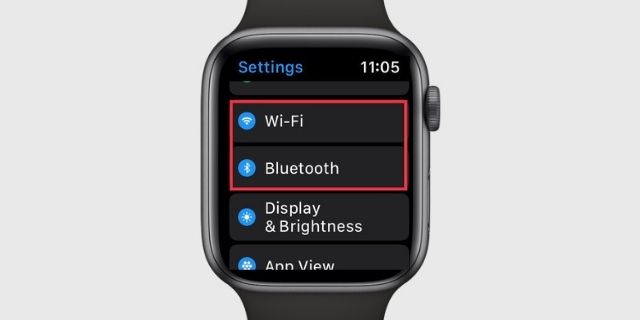
3. Выключите / включите передачу обслуживания, а затем перезапустите все свои устройства.
Если вы еще не разобрались с проблемой, попробуйте выключить / включить Handoff. Кроме того, перезагрузите все свои устройства.
На iPhone, iPad или iPod touch: перейдите в «Настройки» -> «Основные» -> «AirPlay & Handoff» и затем выключите переключатель рядом с «Handoff». После этого перезагрузите устройство iOS и включите Handoff.
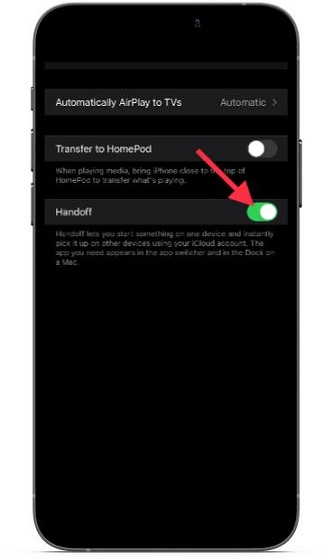
На устройстве iOS с Face ID одновременно нажмите и удерживайте кнопку увеличения / уменьшения громкости и кнопку питания. Затем перетащите ползунок выключения питания, чтобы выключить устройство. На устройствах iOS с кнопкой Home / Touch ID нажмите кнопку питания, а затем перетащите ползунок выключения, чтобы выключить устройство.
На Mac: щелкните меню Apple, расположенное в верхнем левом углу экрана, и выберите «Системные настройки». Затем выберите Общие.
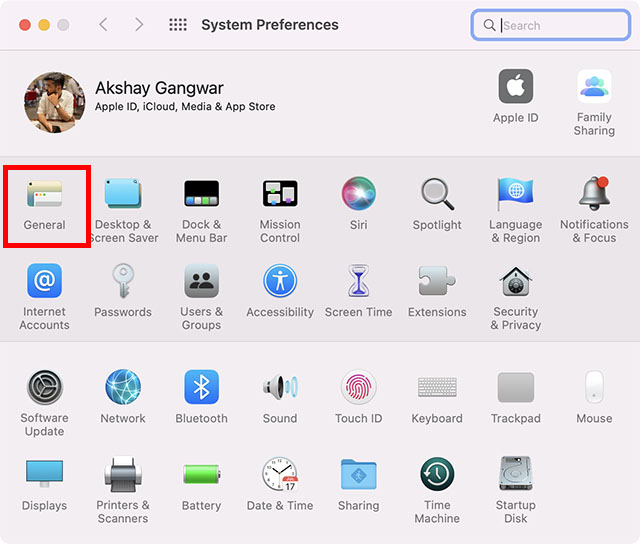
После этого снимите флажок «Разрешить передачу обслуживания между этим Mac и вашими устройствами iCloud». Затем перезагрузите Mac (меню Apple -> Перезагрузить), а затем включите Handoff.
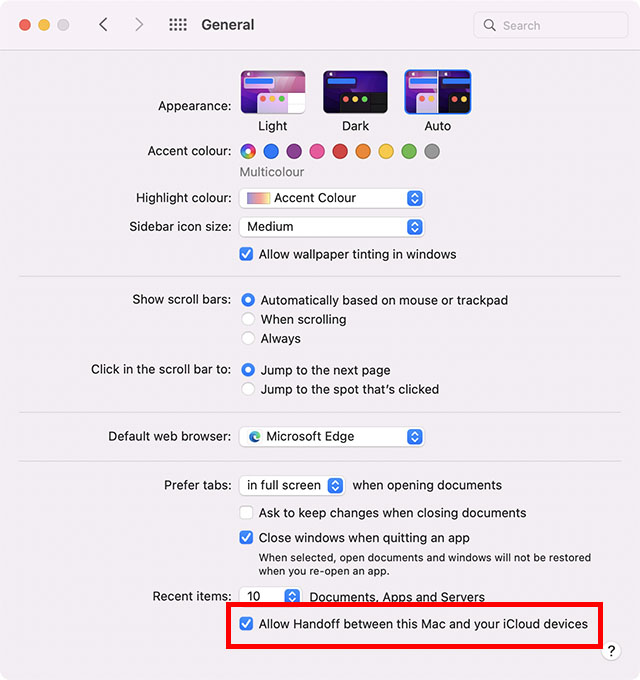
Apple Watch: откройте приложение Watch на своем iPhone> Общие и отключите параметр «Включить передачу обслуживания». Теперь перезапустите Apple Watch (нажмите и удерживайте боковую кнопку, а затем сдвиньте ползунок выключения). После этого включите Handoff на Apple Watch.
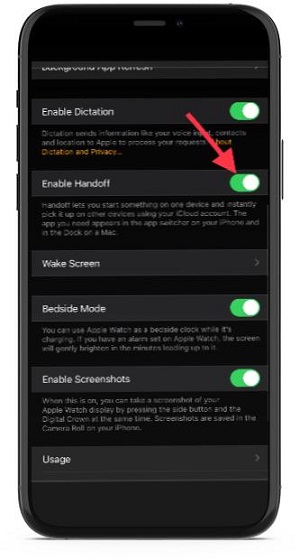
4. Выйдите из iCloud и войдите снова.
Для бесперебойной работы Handoff на iDevices необходимо войти в одну и ту же учетную запись iCloud на всех устройствах. Если проблема возникает даже после того, как вы синхронизировали свои устройства с той же учетной записью, выйдите из iCloud, а затем войдите снова.
На устройстве iOS: откройте приложение «Настройки» на своем устройстве -> ваш профиль -> Выйти. Теперь подождите некоторое время, а затем снова войдите в свою учетную запись iCloud.
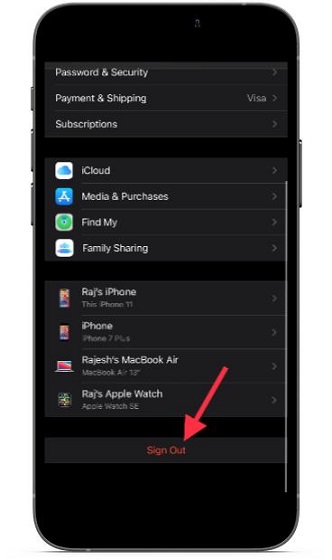
На вашем Mac: перейдите в Системные настройки -> Apple ID -> Обзор -> Выйти. Затем снова войдите в свою учетную запись.
На Apple Watch: когда вы выходите из iCloud на сопряженном iPhone, вы автоматически выходите из iCloud на Apple Watch.
5. Сбросить настройки сети.
Если Handoff по-прежнему плохо работает или не может перенести ваши действия с одного iDevice на другое, попробуйте сбросить настройки сети. Причина, по которой я рассчитываю на то, что он решит проблемы передачи обслуживания, заключается в том, что он умеет исправлять общие проблемы, связанные с сетью. Итак, если на вашем устройстве iOS возникли проблемы с сетью, очень высоки шансы, что сброс настроек сети может вас спасти.
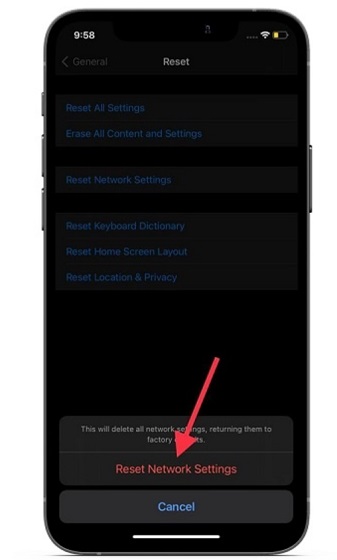
Перейдите в приложение «Настройки» на вашем устройстве iOS -> Общие -> Сброс -> Сбросить настройки сети. Затем вам нужно будет ввести пароль вашего устройства и снова нажать «Сбросить настройки сети» для подтверждения. Теперь снова подключите свое устройство к сети Wi-Fi и проверьте, вернулась ли Handoff в нужное русло.
6. Сбросить все настройки
Часто установка устройства iOS на заводские настройки по умолчанию помогает решить как сложные, так и общие проблемы с iOS 15. Учитывая, насколько надежным всегда было это решение, мы не должны упускать его из виду. Если вы беспокоитесь о потере своих данных, позвольте мне заверить вас, что это только уничтожит существующие настройки, и все ваши носители / данные останутся в безопасности.
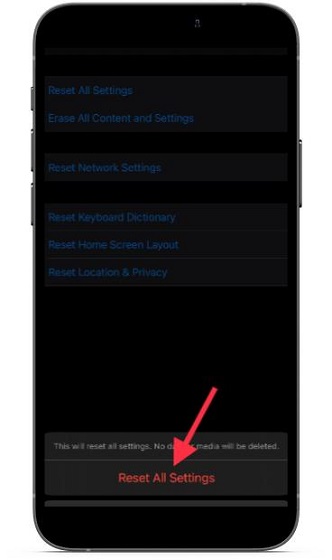
Перейдите в приложение «Настройки» -> «Основные» -> «Сброс» -> «Сбросить все настройки». Затем введите пароль и снова нажмите «Сбросить все настройки».
7. Сотрите данные с Apple Watch и снова подключите их к iPhone.
Если вы не можете отследить свою левую активность на Apple Watch, сотрите данные с Apple Watch и повторно подключите их к iPhone. Поскольку watchOS сама делает автоматическое резервное копирование за сценой, вам не стоит беспокоиться о потере каких-либо данных.
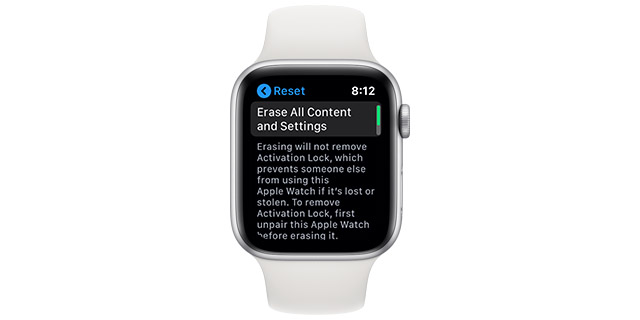
Откройте на Apple Watch приложение «Настройки» -> «Основные» -> «Сброс» -> «Стереть все содержимое и настройки». Теперь введите свой пароль Apple Watch и подтвердите действие.
8. Обновите программное обеспечение на своих устройствах.
Если проблемы с Handoff вынудили вас уехать так далеко, я предполагаю, что проблема связана с ошибкой или, возможно, устаревшая версия программного обеспечения создает проблему. И лучший способ избавиться от этой проблемы — обновить программное обеспечение на вашем устройстве. Зная, что Apple почти всегда связывает последнее программное обеспечение с множеством улучшений производительности и исправлений ошибок, вы, скорее всего, решите проблему.
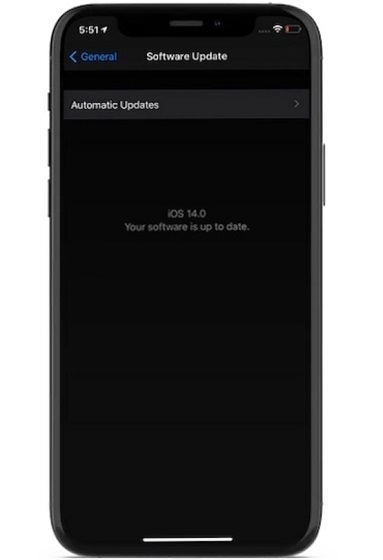
На вашем устройстве iOS: перейдите в приложение «Настройки» -> «Общие» -> «Обновление программного обеспечения». Теперь загрузите и установите последнюю версию iOS / iPadOS на свое устройство.
На Mac: перейдите в Системные настройки -> Обновление программного обеспечения. Теперь загрузите и установите последнюю версию macOS на свой Mac.
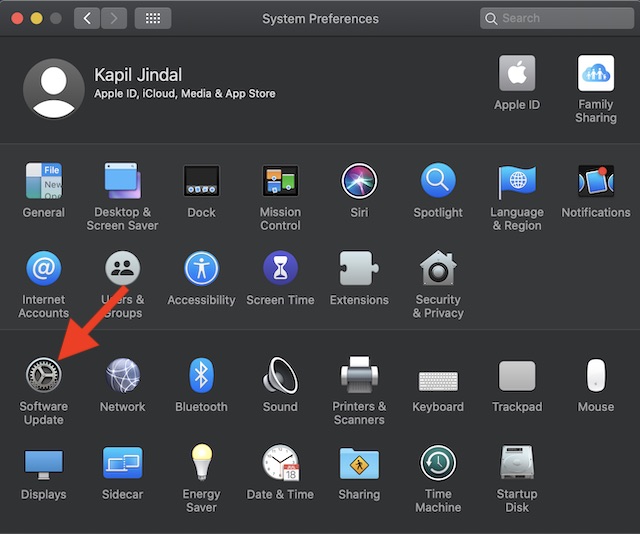
На Apple Watch: если ваши умные часы работают под управлением watchOS 6 или более поздней версии, перейдите в приложение «Настройки» -> «Общие» -> «Обновление программного обеспечения». Затем загрузите и установите последнюю версию watchOS на свои Apple Watch. Кроме того, вы можете запустить приложение Watch на своем iPhone -> Общие -> Обновление программного обеспечения, а затем выполнить необходимое.
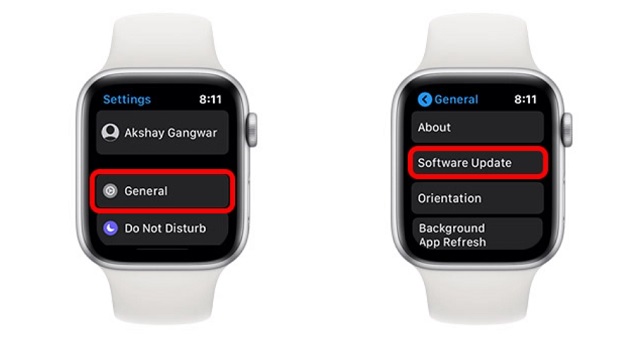
Советы профессионалов по устранению проблем передачи обслуживания на iPhone, iPad, Apple Watch и Mac
Вот и все! В конце каждого руководства по устранению неполадок я надеюсь, что вы уже справились с проблемой. И на этот раз нет никаких исключений. Хотели бы вы рассказать мне о приемах, которые помогли вам решить проблемы с передачей обслуживания? Вас спасла простая перезагрузка или обновление программного обеспечения? Обязательно отправьте свой отзыв.
